¿Qué es la verificación en dos pasos?
La verificación en dos pasos agrega otra capa de seguridad a tu cuenta. Para iniciar sesión, necesitarás tu contraseña más un código de verificación de un mensaje de texto enviado a tu teléfono, de una aplicación de autenticación o de un conjunto de códigos de respaldo. Incluso si alguien obtiene tu contraseña, no podrá iniciar sesión porque no tendrá tus códigos de verificación.

Es más fácil de lo que piensas que alguien robe tu contraseña. Una mala aplicación descargada de Internet, o un enlace malicioso en el que se hizo clic, y alguien podría:
- Acceder a tu historial de llamadas y mensajes de texto
- Ver cualquier imagen que haya sincronizado con la nube
- Acceder a cualquiera de tus cuentas vinculadas
La verificación en dos pasos mantiene a las personas que quieren tus datos fuera de tu cuenta, incluso si tienen tu contraseña.
Ve a la configuración del dispositivo, luego toca tu imagen de perfil en la esquina superior derecha de la pantalla. Luego, haz clic en la opción Contraseña y seguridad y toca Verificación en dos pasos.
Verifica el número de teléfono que usarás para recibir los códigos de verificación por mensaje de texto.
Después de configurar la verificación en dos pasos, cada vez que inicies sesión en tu cuenta de Samsung, deberás ingresar el código de verificación enviado a tu número de teléfono, aparte de otros métodos de verificación.
Proceso de inicio de sesión:
- Ingresa ID y contraseña.
- Confirma el código de verificación enviado a tu teléfono.
- Ingresa el código de verificación e inicia sesión.
Puedes seleccionar Omitir la verificación de dos pasos en este teléfono la próxima vez en el dispositivo que estás utilizando para iniciar sesión. Una vez que este dispositivo se elija como un dispositivo de confianza, ya no necesitarás completar el proceso de verificación de dos pasos en este dispositivo.
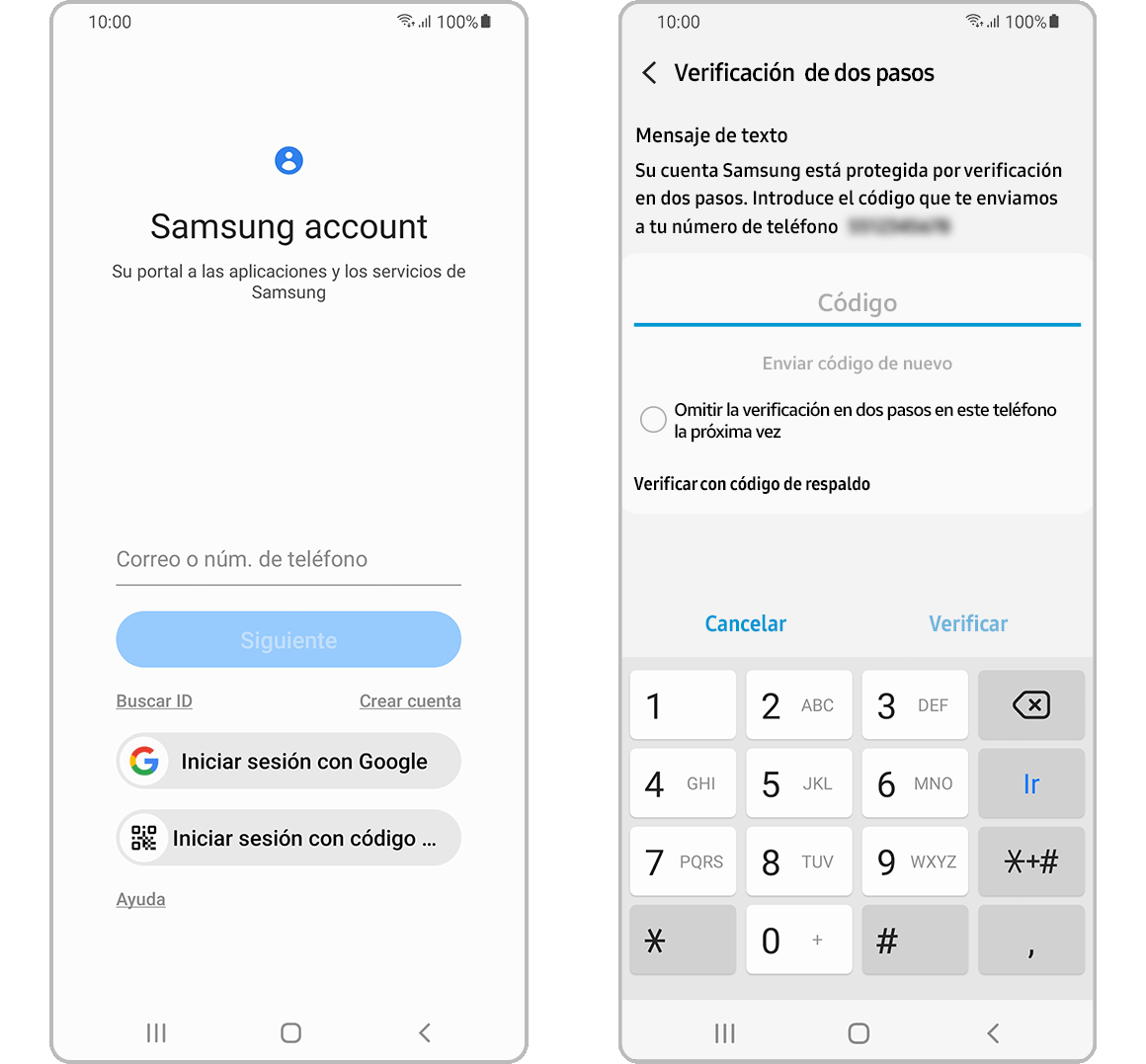
Tu cuenta de Samsung ofrece más de una opción para recibir un código de verificación. Estas opciones incluyen recibir un código a través de un mensaje de texto SMS, usar una aplicación de autenticación (por ejemplo, Microsoft™ Authenticator) y un código de respaldo.
Incluso si no tienes el mismo número de teléfono que registraste originalmente, pierdes tu teléfono móvil o no puedes recibir el mensaje de texto, aún podrás acceder a tu cuenta con una de las otras opciones proporcionadas. Siéntete libre de elegir tu método preferido para verificar tu cuenta.
Puedes registrar hasta tres números de teléfono para recibir el código de verificación a través de un mensaje de texto SMS. Estos dispositivos ya deben estar registrados en tu cuenta de Samsung.
Para mantener tu información segura, recuerda actualizar tu contraseña con frecuencia además de usar la verificación en dos pasos, y no uses la misma identificación y contraseña que usa para otros servicios.
Para más información, visita Guía del usuario de la cuenta de Samsung.
Hay otras tres opciones además de recibir el código de verificación en tu número habitual:
1.- Si tienes otro dispositivo Galaxy que está registrado en tu cuenta Samsung, se te enviará un código de verificación a ese dispositivo a través de un mensaje de texto.
2.- También puedes usar una aplicación de contraseña de un solo uso (OTP), por ejemplo, la aplicación Microsoft™ Authenticator, para recibir el código de verificación.
Para configurar una aplicación OTP, ve a la configuración de tu dispositivo, toca la imagen de perfil de tu cuenta de Samsung, selecciona Seguridad, luego Verificación en dos pasos y finalmente toca Agregar OTP.
Nota: Si no puedes instalar y ejecutar la aplicación OTP, es posible que primero debas registrar tu dispositivo en la lista de dispositivos confiables a través de la configuración del dispositivo, tocando la imagen de perfil de tu cuenta Samsung, seleccionando Seguridad, luego Verificación en dos pasos y finalmente haciendo clic en Confiable dispositivos.
3.- Puedes usar uno de los códigos de respaldo que se proporcionan cuando habilitas la verificación en dos pasos. Si no puedes recibir mensajes de texto y no puedes instalar una aplicación OTP, puedes usar un código de respaldo.
Visita Guía de verificación en dos pasos para conocer más de esta verificación.
Si tienes un nuevo número de teléfono o un número de teléfono que ya no usas, puedes agregar o eliminar esos números de tu cuenta. Recuerda que puedes registrar hasta 3 números de teléfono.
- Dispositivo móvil: ve a la configuración del dispositivo, toca Cuenta Samsung, selecciona Cuenta y toca Contraseña y seguridad. Luego haz clic en Verificación en dos pasos, selecciona Número de teléfono y finalmente toca Agregar para registrar otro número.
- Sitio web de PC: Ir a la Samsung Account, haz clic en Iniciar sesión, ve a Seguridad, selecciona Contraseña y seguridad, haz clic en Verificación en dos pasos y finalmente toca Número de teléfono para agregar otro número para recibir mensajes de texto.
Para mejorar la seguridad y la privacidad, y para proteger tu información personal, la verificación en dos pasos no se puede deshabilitar.
Si cambiaste tu número telefónico y necesitas cambiar el número en la Samsung Account para la verificación en dos pasos, la función de restablecimiento del número proporciona procesos y menús relevantes para hacer este cambio.
Proceso de restablecimiento de número.
① Una vez que se solicite el restablecimiento del número telefónico para la verificación de dos pasos, se te enviará un correo electrónico de notificación sobre la finalización de la sincronización con tu número telefónico antiguo.
② Dos semanas después, cuando se registre el nuevo número de teléfono, se te enviará un correo electrónico y un mensaje de aviso respecto al cambio de número.
③ Si no recibiste el correo electrónico o el mensaje de aviso, se estará restableciendo el número de teléfono para la verificación de dos pasos, por lo que el nuevo número telefónico se registrará.
Nota: Se necesitarán dos semanas para cambiar el número telefónico.
No he recibido el correo electrónico ni el mensaje de notificación después de dos semanas. ¿Cómo puedo corroborar el cambio?
Si aún no has recibido el correo electrónico o el mensaje de notificación, verifica si está bloqueado el número de recepción o si el correo electrónico está en la casilla de correo no deseado.
Y si no puedes verificar que el correo electrónico o el mensaje de notificación, verifica e intenta el proceso de verificación de dos pasos con el nuevo número después de 2 semanas.
Recibí un correo electrónico de notificación, pero no solicité restablecer el número telefónico para la verificación en dos pasos. ¿Qué tengo que hacer?
Si recibiste el correo electrónico de aviso solicitando restablecer el número telefónico para la verificación de dos pasos y no solicitaste este cambio, acceda e inicia sesión en tu cuenta Samsung y cambia la contraseña de inmediato.
También cambia la contraseña del correo electrónico que estás utilizando actualmente para el proceso de verificación en dos pasos.
※ Se recomienda no utilizar la misma contraseña tanto en la cuenta Samsung como en la cuenta de correo electrónico.
¿Existe un método adicional para obtener el código de verificación además de "Verificar con dispositivo Galaxy"?
Al configurar inicialmente la verificación en dos pasos, el código de verificación se envía por mensaje de texto al número telefónico registrado en la cuenta Samsung después de iniciar sesión, y luego, puedes realizar la verificación seleccionando otros métodos de verificación a través de "¿No recibió el código de verificación?".
- Verificar con mensaje de texto
- Verificar con dispositivo Galaxy
- Verificar con la aplicación Authenticator
- Verificar con códigos de respaldo (al configurar inicialmente la verificación en dos pasos, los códigos de respaldo se proporcionan y se deben conservar por separado)
¿Puedo agregar más números telefónicos para la verificación en dos pasos?
Puedes agregar y registrar hasta tres números telefónicos para la verificación en dos pasos. Se puede agregar accediendo al sitio web de la cuenta Samsung desde la configuración del dispositivo o la PC.
Sin embargo, si necesitas registrar un número de teléfono adicional para la verificación en dos pasos, puedes agregarlo después de iniciar sesión en la cuenta Samsung.
Si tienes dificultades con tu dispositivo móvil, tableta o wearables de Samsung, puedes enviarnos una pregunta en la aplicación Samsung Members.
Esto nos permite observar más de cerca lo que está sucediendo. Los datos son anonimizados y solo se conservan durante la investigación. Obtén más información sobre cómo enviar un informe de error a través de Cómo usar la aplicación Samsung Members
Gracias por tus comentarios
Por favor, responde todas las preguntas.






